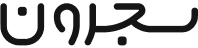همه ما حداقل یکبار تجربه کردهایم که در حین استفاده از لپتاپ، دمای آن به طور غیرطبیعی بالا میرود. داغی بیش از حد لپتاپ میتواند به دلایل مختلفی از جمله پردازشهای سنگین، تهویه نامناسب یا خرابی قطعات داخلی به وجود بیاید. این مسئله نه تنها موجب کاهش کارایی و سرعت دستگاه میشود، بلکه در بلندمدت میتواند به سختافزار لپتاپ آسیبهای جدی وارد کند و عمر مفید آن را کاهش دهد. اما چه عواملی باعث داغ شدن لپتاپها میشوند و چگونه میتوان از بروز این مشکل جلوگیری کرد؟ آیا واقعا راهحلی وجود دارد که بدون نیاز به تعویض قطعات، دمای لپتاپ را کنترل کنیم؟ در این مقاله، قصد داریم دلایل اصلی داغ شدن لپتاپها را به دقت بررسی کرده و راهکارهای مؤثری را برای پیشگیری از این مشکل ارائه دهیم تا کاربران بتوانند از دستگاه خود به بهترین نحو ممکن بهرهبرداری کنند.
چگونگی گردش هوا در لپ تاپها
لپتاپها به دلیل فضای محدود نیاز به سیستمهای تهویه مؤثر دارند تا از داغ شدن بیش از حد قطعات داخلی جلوگیری کنند. هنگام استفاده از لپتاپ برای کارهای پردازشی سنگین، قطعاتی مانند پردازنده و کارت گرافیک گرمای زیادی تولید میکنند. به همین دلیل، اکثر لپتاپها با منافذ و دریچههایی طراحی شدهاند که هوای خنک را وارد و هوای گرم را خارج میکنند تا دما در سطح مناسب حفظ شود و عملکرد دستگاه بدون اختلال ادامه یابد.
8 مورد از مهم ترین دلایل داغ شدن لپتاپ
داغ شدن لپتاپها، یکی از مشکلات آزاردهندهای است که میتواند عملکرد دستگاه را تحت تاثیر قرار دهد. دلایل مختلفی برای این مشکل وجود دارد که میتواند به عملکرد نامناسب دستگاه منجر شود .در ادامه به برخی از اصلی ترین دلایل داغ شدن لپتاپ خواهیم پرداخت .
- گردش هوای ناکافی:
یکی از اصلیترین دلایل داغ شدن لپتاپها، عدم گردش هوای کافی در دستگاه است. طراحی فشرده بسیاری از لپتاپها، فضای محدودی برای تهویه ایجاد میکند، که این مسئله باعث میشود گرمای تولید شده در سیستم بهطور مؤثر دفع نشود. وقتی جریان هوا مسدود میشود، این گرما در داخل دستگاه تجمع کرده و دمای آن به شدت افزایش مییابد.
- بار پردازشی سنگین:
استفاده از لپتاپ برای برنامههای پردازشی سنگین، مانند بازیهای گرافیکی یا نرمافزارهای ویرایش ویدئو، فشار زیادی به پردازنده (CPU) و کارت گرافیک (GPU) وارد میکند. این فشار بالا باعث میشود که این قطعات به شدت گرم شوند و در صورت ناتوانی سیستم خنککننده، دمای دستگاه افزایش مییابد.
- تجمع گرد و غبار و آلودگی:
گرد و غبار، رطوبت و آلودگیهایی که به مرور زمان وارد دستگاه میشوند، میتوانند در سیستم خنککننده لپتاپ جمع شوند. این مسدود شدن منافذ و فنها باعث کاهش کارایی سیستم خنککننده میشود و در نتیجه، لپتاپ قادر به دفع گرما بهطور مؤثر نخواهد بود. بنابراین، دما به طور چشمگیری افزایش مییابد.
- نرمافزارهای پسزمینهای:
برخی از نرمافزارهایی که بهطور مداوم در پسزمینه اجرا میشوند، بدون اینکه به آنها توجه کنید، منابع زیادی از پردازنده و حافظه را مصرف میکنند. این برنامهها، حتی زمانی که از آنها استفاده نمیشود، همچنان به پردازنده فشار وارد میکنند و موجب افزایش دمای دستگاه میشوند. برای جلوگیری از این مسئله، بهتر است برنامههای غیرضروری را از Task Manager (Ctrl + Shift + Esc) ببندید.
- استفاده از باتری برای مدت طولانی:
زمانی که لپتاپ به مدت طولانی از باتری استفاده میکند، به دلیل افزایش مصرف انرژی و عملکرد پردازنده، دمای دستگاه افزایش مییابد. استفاده از شارژر و نگه داشتن دستگاه در حالت متصل به برق میتواند کمک کند تا دستگاه دمای کمتری پیدا کند.
- استفاده از لپتاپ هنگام شارژ:
هنگام شارژ، مصرف انرژی بیشتر باعث تولید گرمای اضافی در لپتاپ میشود، بهویژه زمانی که همزمان از دستگاه استفاده میکنید. این گرما میتواند فشار زیادی به قطعات وارد کند و باعث کاهش عمر باتری شود. برای کاهش این مشکل، از اجرای برنامههای سنگین در حین شارژ خودداری کنید، از کول پد برای خنککنندگی بیشتر استفاده کنید و مطمئن شوید که از شارژر مناسب و سالم استفاده میکنید.
- پهنای باند کم و اتصال شبکه ضعیف:
در برخی موارد، اتصال ضعیف به اینترنت یا شبکه میتواند باعث افزایش پردازشهای پسزمینهای در لپتاپ شود. بهعنوان مثال، وقتی لپتاپ در حال جستجوی مداوم برای شبکه است یا در حال پردازش درخواستها است، پردازنده برای انجام این کارها به شدت تحت فشار قرار میگیرد و دما افزایش مییابد.
- نقص در خمیر سیلیکون یا هیتسینک:
خمیر سیلیکون که بین پردازنده و هیتسینک قرار میگیرد، وظیفه انتقال گرما از پردازنده به هیتسینک را دارد. اگر این خمیر بهدرستی اعمال نشده باشد یا در طول زمان خاصیت خود را از دست داده باشد، گرما بهخوبی منتقل نمیشود و باعث داغ شدن پردازنده و دیگر قطعات میشود. در چنین مواردی، تعویض خمیر سیلیکون میتواند کمککننده باشد.
مطالب پیشنهادی مفید: لیست قیمت انواع لپ تاپ لنوو
داغ شدن لپ تاپ های بدون فن
خنککنندههای بدون فن یکی از گزینههای جایگزین برای سیستمهای تهویه معمولی هستند، اما مشکل اصلی آنها کماثر بودن در مقایسه با سیستمهای خنککننده فندار است. وقتی از روشهای خنککننده غیرفعال استفاده میشود و در صورت عدم وجود فن، قطعات داخلی ممکن است داغ شده و در نهایت آسیب ببینند. این مسئله بهویژه در محیطهای گرم به شدت تشدید میشود، چرا که دمای دستگاه به راحتی میتواند افزایش یابد و عملکرد آن را مختل کند. بنابراین، استفاده از سیستمهای خنککننده بدون فن در شرایط دمای بالا به هیچ وجه توصیه نمیشود.
علاوه بر این، یکی دیگر از مشکلات رایج در این سیستمها این است که بسیاری از کاربران گمان میکنند که با حذف فن، دستگاه کاملاً بیصدا خواهد بود. در حالی که در حقیقت، حتی بدون وجود فن، ممکن است همچنان صداهای الکتریکی ملایمی از دستگاه به گوش برسد. این صداها ناشی از فعالیت قطعات الکترونیکی و فرآیندهای داخلی دستگاه هستند و کاملاً اجتنابناپذیر میباشند.
راهکار های موثر در خنک نگه داشتن لپتاپ
برای جلوگیری از داغ شدن لپتاپ و حفظ عملکرد بهینه دستگاه، چندین اقدام ساده اما مؤثر وجود دارد که میتوانید به راحتی انجام دهید:
- اطمینان از گردش هوای مناسب: لپتاپ را روی سطح صاف و سخت قرار دهید و برای بهبود تهویه، از پد خنککننده استفاده کنید.
- تمیز کردن گرد و غبار: بهطور منظم لپتاپ را تمیز کنید تا گرد و غبار از مسدود شدن سیستم خنککننده جلوگیری کند.
- استفاده از نرمافزارهای مدیریت دما: نرمافزارهایی وجود دارند که میتوانند دمای دستگاه را کنترل و بهینهسازی کنند.
- کاهش بار پردازشی: از اجرای همزمان برنامههای سنگین پرهیز کنید تا دمای لپتاپ بالا نرود.
- استفاده از پد خنککننده مناسب: انتخاب پد خنککننده مناسب با توجه به سایز لپتاپ و سیستم خنککننده، کمک به کاهش دما میکند.
- تعویض خمیر سیلیکون: تعویض خمیر سیلیکون بین پردازنده و هیتسینک باعث بهبود انتقال گرما میشود.
- بهروزرسانی BIOS: با بهروزرسانی BIOS میتوانید عملکرد سیستم و مدیریت دما را بهینه کنید.
- بستن برنامههای غیرضروری: از Task Manager برای بستن برنامههایی که منابع زیادی از سیستم مصرف میکنند استفاده کنید.
- استفاده از لپتاپ روی سطوح نرم: برای جلوگیری از مسدود شدن دریچههای تهویه و حفظ جریان هوای مناسب، بهتر است لپتاپ را روی سطوح صاف و سخت مانند میز یا سطح چوبی قرار دهید. قرار دادن لپتاپ روی سطوح نرم مانند فرش، پتو یا تخت ممکن است باعث محدود شدن تهویه و داغ شدن بیش از حد دستگاه شود.
حفظ خنکی لپتاپ در حین بازی
بازیهای رایانهای به دلیل پردازشهای سنگین میتوانند باعث داغ شدن لپتاپ شوند، که این امر میتواند بر عملکرد دستگاه تأثیر منفی بگذارد و حتی به قطعات داخلی آسیب برساند. برای جلوگیری از این مشکل، استفاده از پد خنککننده پیشنهاد میشود. این پدها با ایجاد جریان هوای بیشتر زیر لپتاپ، گرمای اضافی را دفع میکنند..
علاوه بر این، میتوان با کاهش تنظیمات گرافیکی بازیها، فشار کمتری بر کارت گرافیک وارد کرده و دمای دستگاه را کاهش داد. تنظیماتی مانند کاهش رزولوشن یا کیفیت گرافیکی میتواند به جلوگیری از داغ شدن کمک کند و عملکرد لپتاپ را در حالت مطلوب نگه دارد.
دمای نرمال لپ تاپ چقدر است و چگونه میتوان آن را بررسی کرد؟
دمای نرمال لپ تاپ معمولاً بین 40 تا 50 درجه سانتیگراد است زمانی که سیستم در حالت عادی کار میکند. در زمان انجام فعالیتهای سنگین مثل بازی یا رندرینگ، دما ممکن است تا 60 درجه افزایش یابد. اگر دمای CPU به 70 یا 80 درجه برسد، نشاندهنده مشکلی در سیستم خنککننده است.
برای فهمیدن دمای لپ تاپ، میتوانید از برنامههایی مثل Core Temp، HWiNFO و HWMONITOR استفاده کنید. این برنامهها دمای اجزای مختلف لپ تاپ از جمله پردازنده، کارت گرافیک و هارددیسک را به شما نمایش میدهند و کمک میکنند تا اگر دمای لپ تاپ غیر عادی بود، آن را تشخیص دهید.
مطالب مفید پیشنهادی: بهترین لپ تاپ گیمینگ تا 70 میلیون
چرا فن لپ تاپ یکسره کار میکند؟
فن لپتاپ معمولاً زمانی که دستگاه تحت فشار پردازشی است، مانند هنگام بازی یا اجرای برنامههای سنگین، شروع به کار مداوم میکند تا از داغ شدن قطعات داخلی جلوگیری کند. اگر فن به طور مداوم کار کند، ممکن است به دلیل گرد و غبار، مشکلات نرمافزاری یا خرابی قطعات باشد. برای رفع این مشکل، میتوان با تمیز کردن فن، بررسی تنظیمات مصرف انرژی و بهروزرسانی درایورها، عملکرد سیستم تهویه را بهبود بخشید.
دلایل داغ شدن لپ تاپ در ویندوز ۱۰
در ویندوز ۱۰، استفاده از نرمافزارهای سنگین مانند ویرایشگرهای گرافیکی، بازیهای کامپیوتری یا برنامههای پردازشی میتواند بار زیادی به سیستم وارد کند و باعث افزایش دمای لپتاپ شود. همچنین، باز بودن همزمان تعداد زیادی برنامه یا فرآیندهای پسزمینهای که به صورت خودکار در حال اجرا هستند، میتواند باعث استفاده بیش از حد از منابع سیستم و در نتیجه داغ شدن دستگاه شود. علاوه بر این، تنظیمات نادرست ویندوز ۱۰ مانند تنظیمات نادرست مدیریت انرژی یا عدم بهروزرسانی درایورها نیز ممکن است موجب افزایش مصرف منابع و داغ شدن لپتاپ گردد. برای جلوگیری از این مشکلات، میتوان با مدیریت بهینه برنامههای در حال اجرا، استفاده از تنظیمات بهینه انرژی و اطمینان از بهروزرسانیهای منظم ویندوز، دمای لپتاپ را در سطح ایمن نگه داشت.
علت داغ شدن لپتاپهای ایسوس، لنوو و اچپی و راههای مؤثر برای حل مشکل“
لپتاپهای برندهای مختلف از جمله ایسوس، لنوو و اچپی به دلیل تفاوت در طراحی و سیستمهای خنککننده خود ممکن است دچار داغ شدن شوند. این مشکل میتواند به دلیل نحوه طراحی خاص هر برند، انتخاب نوع مواد اولیه، یا نقص در سیستمهای تهویه به وجود آید. به عنوان مثال، لپتاپهای ایسوس و لنوو ممکن است به دلیل طراحی خاص و فشردهشده قطعات داخلی، در مواقعی با مشکلات خنککنندگی مواجه شوند. در طرف دیگر، لپتاپهای اچپی با مشکلاتی مانند عملکرد ناکافی فن یا سیستم تهویه خود روبهرو هستند که میتواند باعث تجمع گرما در داخل دستگاه شود. با این حال، راهکارهایی وجود دارند که به راحتی میتوانند دمای دستگاه را کنترل کرده و از آسیب دیدن قطعات داخلی جلوگیری کنند.
1.مسدود شدن دریچههای تهویه
- علت: استفاده از لپتاپ در روی سطوح نرم مانند تخت یا بالش میتواند دریچههای تهویه را مسدود کرده و جریان هوا را محدود کند. این امر موجب کاهش اثربخشی سیستم خنککنندگی میشود.
- راهکار: بهتر است لپتاپ را روی سطوح صاف و سختی مانند میز قرار دهید. همچنین استفاده از کول پد میتواند جریان هوا را بهبود بخشد و از داغ شدن دستگاه جلوگیری کند.
2.تجمع گرد و غبار در فن و دریچهها
- علت: گرد و غبار که به مرور زمان در فنها و دریچههای تهویه جمع میشود، میتواند عملکرد سیستم خنککنندگی را مختل کرده و به افزایش دمای دستگاه منجر شود.
- راهکار: بهطور دورهای از هوای فشرده یا برس نرم برای پاکسازی فنها و دریچهها استفاده کنید تا جریان هوای بهینه حفظ شود. در صورت لزوم، از یک تکنسین حرفهای برای تمیز کردن داخلی دستگاه کمک بگیرید.
3.اجرای برنامههای سنگین و پرمصرف
- علت: برنامههای سنگین مانند بازیهای گرافیکی یا نرمافزارهای پردازش ویدیو میتوانند بار زیادی روی پردازنده و کارت گرافیک وارد کرده و باعث افزایش دما شوند.
- راهکار: در مواقعی که از لپتاپ برای انجام وظایف سنگین استفاده میکنید، از Task Manager برای بستن برنامههای غیرضروری و کاهش بار سیستم استفاده کنید.
4.خرابی یا فرسودگی خمیر حرارتی
- علت: خمیر حرارتی بین پردازنده و هیتسینک پس از مدتی خشک شده و قادر به انتقال گرما بهطور مؤثر نیست. این مشکل بهویژه در لپتاپهای قدیمیتر مشاهده میشود.
- راهکار: تعویض خمیر حرارتی با یک محصول با کیفیت میتواند به بهبود انتقال گرما و جلوگیری از داغ شدن کمک کند. توصیه میشود این کار توسط یک تکنسین مجرب انجام شود.
5.فن معیوب یا خراب
- علت: فنها که وظیفه دفع گرما از پردازنده و سایر قطعات را دارند، ممکن است به دلیل گرد و غبار یا آسیب فیزیکی نتوانند عملکرد صحیحی داشته باشند و دمای دستگاه افزایش یابد.
- راهکار: بهطور منظم صدای فن را بررسی کرده و در صورت شنیدن صدای غیرعادی یا کاهش عملکرد، فن را تعمیر یا تعویض کنید.
6.استفاده در محیطهای گرم یا زیر نور مستقیم آفتاب
- علت: استفاده از لپتاپ در محیطهای گرم یا در معرض نور مستقیم آفتاب میتواند موجب افزایش دمای داخلی دستگاه شود.
- راهکار: لپتاپ را در محیطهای خنک با تهویه مناسب استفاده کنید و از قرار دادن آن در برابر نور مستقیم آفتاب خودداری کنید.
7.شارژ کردن همزمان با استفاده سنگین
- علت: هنگامی که لپتاپ همزمان با شارژ شدن، برنامههای سنگین اجرا میکند، بار پردازشی و حرارت تولیدی بهشدت افزایش مییابد.
- راهکار: هنگام شارژ، از انجام وظایف سنگین خودداری کنید و در صورت نیاز، لپتاپ را از شارژر جدا کنید تا گرما کاهش یابد.
8.قدیمی بودن باتری یا سختافزار
- علت: باتریهای قدیمی یا قطعات فرسوده ممکن است دمای بیشتری تولید کنند و در عملکرد دستگاه اختلال ایجاد کنند.
- راهکار: تعویض باتری و قطعات قدیمی با مدلهای جدیدتر میتواند به کاهش تولید گرما و افزایش کارایی کمک کند.
9.عدم بهروزرسانی نرمافزار یا درایورها
- علت: استفاده از درایورهای قدیمی یا نرمافزارهایی که بهینهسازی نشدهاند میتواند باعث مصرف زیاد منابع سیستم و در نهایت داغ شدن لپتاپ شود.
- راهکار: همیشه سیستمعامل و درایورها را بهروز نگه دارید تا مصرف منابع بهینه شود و دستگاه بهطور مؤثرتر عمل کند.
10.استفاده از تنظیمات عملکرد بالا
- علت: تنظیمات “عملکرد بالا” باعث میشود پردازنده بهطور مداوم در بالاترین توان خود کار کند، که میتواند تولید گرمای زیادی را به دنبال داشته باشد.
- راهکار: از تنظیمات “متعادل” (Balanced) یا “صرفهجویی در انرژی” (Power Saver) استفاده کنید تا پردازنده بهطور خودکار میزان مصرف انرژی و تولید گرما را کنترل کند.
با در نظر گرفتن این نکات و اجرای آنها، میتوانید دمای لپتاپهای مختلف را بهطور مؤثر مدیریت کنید و از آسیب رسیدن به قطعات جلوگیری کنید. این تغییرات ساده در استفاده از لپتاپ میتواند به بهبود عمر دستگاه و عملکرد آن کمک کند.
داغ شدن لپتاپ و خاموش شدن ناگهانی
داغ شدن بیش از حد لپتاپ میتواند منجر به خاموش شدن ناگهانی دستگاه شود. این خاموشی معمولاً به دلیل فعال شدن سیستم حفاظتی برای جلوگیری از آسیب به قطعات است. دلایل اصلی این مشکل شامل مسدود شدن دریچههای تهویه، گرد و غبار در فن یا استفاده در محیطهای گرم است. برای جلوگیری از این مشکل، سیستم خنککننده را تمیز کنید، از پد خنککننده استفاده کنید و لپتاپ را در محیط خنک نگه دارید.
کلام آخر
در نهایت، داغ شدن لپتاپ یک مشکل رایج است که میتواند ناشی از عوامل مختلفی باشد؛ از استفاده طولانیمدت و پردازشهای سنگین گرفته تا مشکلات فنی مانند تجمع گرد و غبار در فن و مسدود شدن دریچههای تهویه. هرچند که این مسئله معمولاً به خودی خود خطرناک نیست، اما اگر به موقع به آن توجه نشود، میتواند به عملکرد دستگاه آسیب بزند و حتی منجر به خرابی قطعات داخلی شود. با رعایت نکات سادهای مانند استفاده از پد خنککننده، تمیز نگه داشتن فنها و بهروزرسانی درایورها، میتوان از داغ شدن لپتاپ جلوگیری کرد و عمر مفید دستگاه را افزایش داد. مراقبت درست از دستگاه، نه تنها عملکرد بهتر را تضمین میکند بلکه از بروز مشکلات جدیتر جلوگیری خواهد کرد.جهت اطلاعات بیشتر و راهنمایی با همکاران ما در فروشگاه خرید لپتاپ سجرون تماس حاصل فرمایید.